Azure NetApp Files ile DFS Ad Alanlarını kullanma
Yaygın olarak DFS Ad Alanları veya DFS-N olarak adlandırılan Dağıtılmış Dosya Sistemleri Ad Alanları, üretimde SMB dosya paylaşımlarının dağıtımını ve bakımını basitleştirmek için yaygın olarak kullanılan bir Windows Server sunucu rolüdür. DFS Ad Alanları bir depolama ad alanı sanallaştırma teknolojisidir. Bu, dosya paylaşımlarınızın UNC yolu ile gerçek dosya paylaşımları arasında bir dolaylılık katmanı sağlamanıza olanak tanır. DFS Ad Alanları, SMB dosya paylaşımlarıyla çalışır ve bu dosya paylaşımlarının barındırıldığı yerden bağımsızdır: Azure Dosya Eşitleme olan veya olmayan bir şirket içi Windows Dosya Sunucusu'nda barındırılan SMB paylaşımlarıyla, doğrudan Azure dosya paylaşımlarıyla, Azure NetApp Files'da barındırılan SMB dosya paylaşımlarıyla ve hatta diğer bulutlarda barındırılan dosya paylaşımlarıyla kullanılabilir.
DFS Ad Alanları, temel olarak veya gibi \\Server01-Prod\ProjectX\\anf-xxxx\projectxSMB paylaşımının temel unc yolu ile gibi \\contoso\shares\ProjectX kullanıcı dostu bir UNC yolu arasında eşleme sağlar. Son kullanıcı dosya paylaşımına gitmek istediğinde, kullanıcı dostu UNC yolunu yazar, ancak SMB istemcisi eşlemenin temel SMB yoluna erişir. Bu temel kavramı, DFS kök birleştirme gibi mevcut bir dosya sunucusu adını devralacak şekilde \\MyServer\ProjectX genişletebilirsiniz. Aşağıdaki senaryolara ulaşmak için bu özellikleri kullanabilirsiniz:
Mantıksal veri kümesi için geçişe dayanıklı bir ad sağlayın
Bu örnekte şuna benzer\\contoso\shares\Engineeringbir eşlemeniz vardır: ile eşler\\OldServer\Engineering. Azure NetApp Files'a geçişinizi tamamladığınızda, kullanıcı dostu UNC yolunun işaret edebilmesi için\\anf-xxxx\engineeringeşlemenizi değiştirebilirsiniz. Son kullanıcı kullanıcı dostu UNC yoluna eriştiğinde, sorunsuz bir şekilde Azure NetApp Files paylaşım yoluna yönlendirilir.Mantıksal veri kümesini boyut, GÇ veya diğer ölçek eşikleri arasında genişletme
Bu, farklı klasörlerin farklı performans gereksinimlerine sahip olduğu şirket paylaşımlarıyla veya kullanıcıların geçici veri gereksinimlerini karşılamak için rastgele alan aldığı karalama paylaşımlarıyla çalışırken yaygındır. DFS Ad Alanları ile birden çok klasörü bir araya getirerek uyumlu bir ad alanı oluşturursunuz. Örneğin,\\contoso\shares\engineeringile eşler\\anf-xxxx\engineering(Azure NetApp Files, Ultra hizmet düzeyi),\\contoso\shares\salesile eşler\\anf-yyyy\sales(Azure NetApp Files, Standart hizmet düzeyi) vb.Veriler Azure NetApp Files'a geçirildikten sonra bir veya daha fazla eski dosya sunucusu mantıksal adını koruma
KÖK birleştirme ile DFS-N kullanmak, konak adını devralmanıza ve yolları olduğu gibi paylaşmanıza olanak tanır. Bunu yaptığınızda, geçiş sonrasında belge kısayolları, eklenmiş belge bağlantıları ve UNC yolları değişmeden kalır.
Zaten bir DFS Ad Alanınız varsa, bunu Azure NetApp Files ile kullanmak için özel bir adım gerekmez. Azure NetApp Files paylaşımınıza şirket içinden erişiyorsanız, normal ağ konuları geçerlidir; Daha fazla bilgi için bkz . Azure NetApp Files ağ planlaması yönergeleri.
Şunlara uygulanır
| Dosya paylaşımı türü | SMB | NFS | çift protokol* |
|---|---|---|---|
| Azure NetApp Files |
Önemli
Bu işlev, Azure NetApp Files çift protokollü birimlerinin SMB tarafı için geçerlidir.
Ad alanı türleri
DFS Ad Alanları üç ad alanı türü sağlar:
Etki alanı tabanlı ad alanı:
Windows Server AD etki alanınızın bir parçası olarak barındırılan bir ad alanı. AD'nin bir parçası olarak barındırılan ad alanlarının, etki alanınızın adını içeren bir UNC yolu vardır; örneğin,\\contoso.com\shares\myshareetki alanınız isecontoso.com. Etki alanı tabanlı ad alanları, AD aracılığıyla daha büyük ölçek sınırlarını ve yerleşik yedekliliği destekler. Etki alanı tabanlı ad alanları, yük devretme kümesinde kümelenmiş bir kaynak olamaz.Tek başına ad alanı:
Tek bir sunucuda veya Windows Server yük devretme kümesinde barındırılan ad alanı, Windows Server AD'nin bir parçası olarak barındırılmaz. Tek başına ad alanları,\\MyStandaloneServer\shares\mysharetek başına sunucunuzun adını aldığı tek başına sunucunun adını temel alan bir adaMyStandaloneServersahiptir. Tek başına ad alanları, etki alanı tabanlı ad alanlarına göre daha düşük ölçekli hedefleri destekler, ancak yük devretme kümesinde kümelenmiş kaynak olarak barındırılabilir.Kök birleştirme ile tek başına ad alanı:
Tek bir sunucuda veya Windows Server yük devretme kümesinde barındırılan, Windows Server AD'nin bir parçası olarak barındırılmayan bir veya daha fazla ad alanı. Kök birleştirmeye sahip tek başına ad alanlarının, devralmak istediğiniz eski dosya sunucusunun adıyla eşleşen bir UNC yolu vardır; örneğin\\oldserver, ad alanınızın adıdır#oldserver. Tek başına ad alanları, etki alanı tabanlı ad alanlarına göre daha düşük ölçekli hedefleri destekler, ancak Windows Server yük devretme kümesinde kümelenmiş kaynak olarak barındırılabilir.
Gereksinimler
DFS Ad Alanlarını Azure NetApp Files ile kullanmak için aşağıdaki kaynaklara sahip olmanız gerekir:
Active Directory etki alanı. Bu etki alanı istediğiniz yerde barındırılabilir: şirket içi ortam, Azure sanal makinesi (VM) ve hatta başka bir bulutta.
Ad alanını barındırabilen bir Windows Server. Etki alanı tabanlı ad alanları için yaygın bir dağıtım düzeni, ad alanlarını barındırmak için Active Directory etki alanı denetleyicisini kullanmaktır, ancak ad alanları DFS Ad Alanları sunucu rolü yüklü olan herhangi bir sunucudan ayarlanabilir. DFS Ad Alanları desteklenen tüm Windows Server sürümlerinde kullanılabilir.
Ad alanı kök birleştirme için Active Directory etki alanı denetleyicileri ad alanını barındırmak için kullanılamaz. Ad alanlarını barındırmak için ayrılmış bir tek başına Windows Server veya Windows Server yük devretme kümesi kullanılması gerekir.
Etki alanına katılmış bir ortamda barındırılan bir veya daha fazla Azure NetApp Files SMB dosya paylaşımı.
DFS Ad Alanları sunucu rolünü yükleme
Tüm DFS Ad Alanı türleri için DFS Ad Alanları sunucu rolü yüklenmelidir. ZATEN DFS Ad Alanları kullanıyorsanız bu adımları atlayabilirsiniz.
Sunucu Yöneticisi aç
Yönet'i seçin
Rol ve Özellik Ekle'yi seçin.
Yükleme Türü için Rol tabanlı veya özellik tabanlı yükleme'yi seçin
İleri'ye tıklayın.
Sunucu Seçimi için DFS Ad Alanları sunucu rolünü yüklemek istediğiniz sunucuları seçin
İleri'ye tıklayın.
Sunucu Rolleri bölümünde, Dosya ve Depolama Hizmetleri Dosyası ve iSCSI Hizmetleri> altındaki rol listesinden DFS Ad Alanları rolünü seçin ve denetleyin.
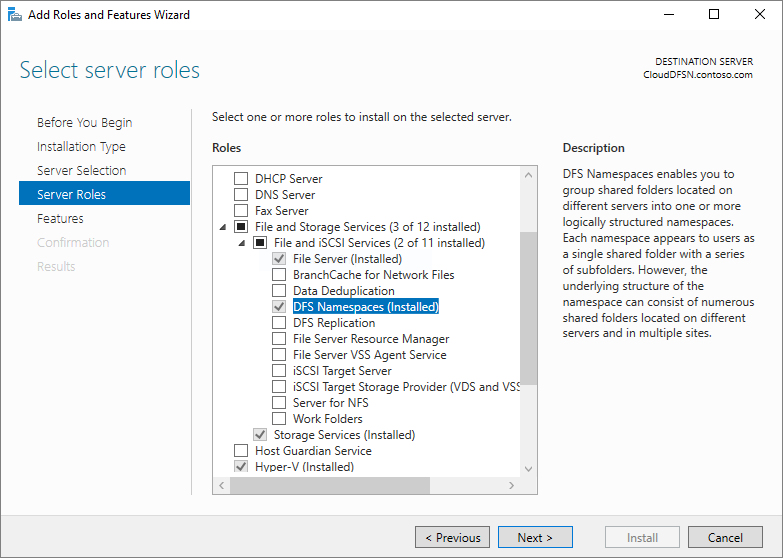
Yükle düğmesi kullanılabilir olana kadar İleri'ye tıklayın
Yükle'ye tıklayın
Azure NetApp Files SMB birimleriyle DFS-N Ad Alanı yapılandırma
Mevcut eski dosya sunucusunu devralmanıza gerek yoksa etki alanı tabanlı bir ad alanı önerilir. Etki alanı tabanlı ad alanları AD'nin bir parçası olarak barındırılır ve etki alanınızın adını içeren bir UNC yoluna sahiptir; örneğin, \\contoso.com\corporate\financeetki alanınız ise contoso.com. Aşağıdaki grafikte bu mimarinin bir örneği gösterilmektedir.
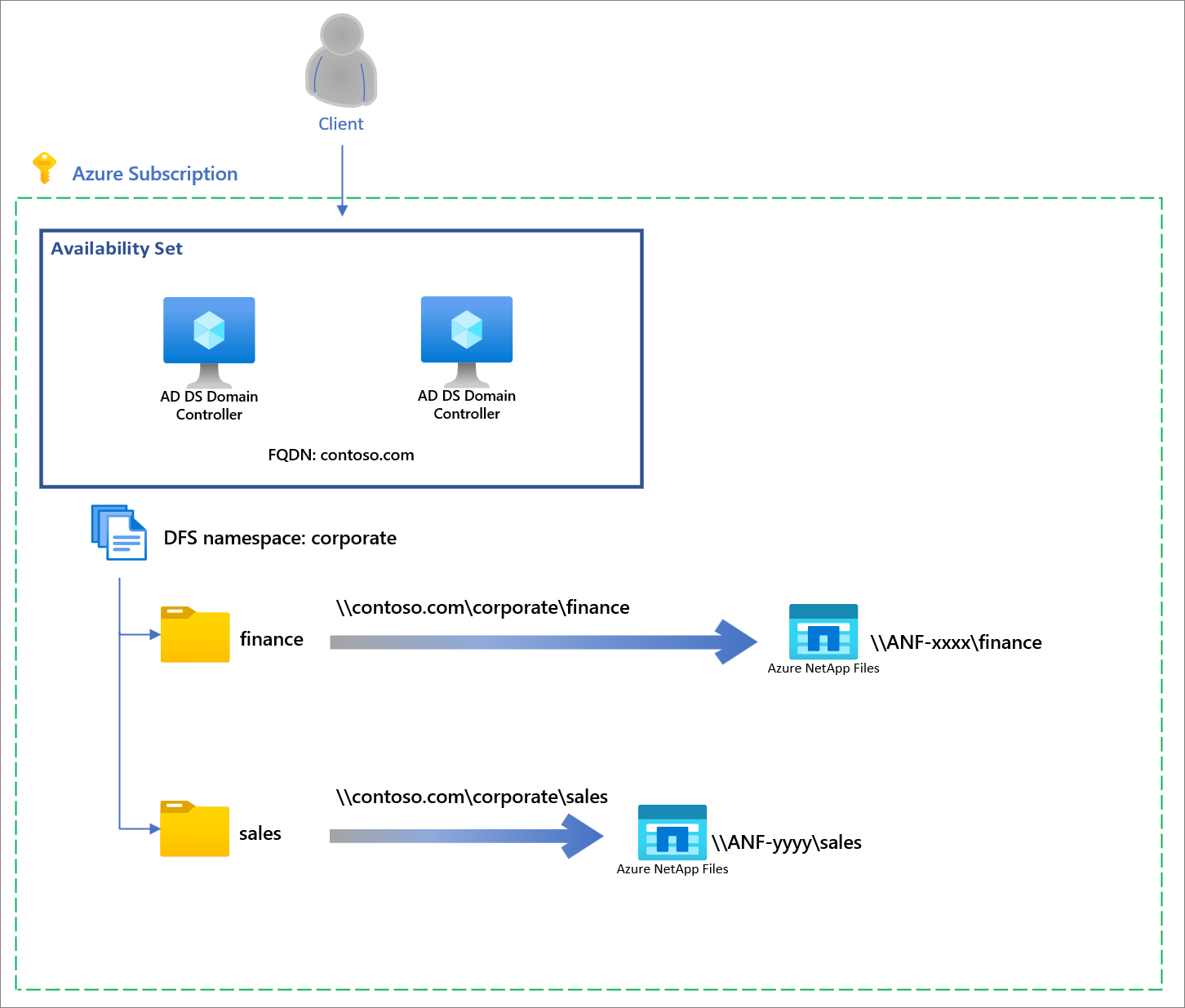
Önemli
Kök birleştirme ile mevcut bir sunucu adını devralmak için DFS Ad Alanlarını kullanmak istiyorsanız, Kök birleştirme ile mevcut sunucu adlarını devralma bölümüne atlayın.
Ad alanı oluşturma
DFS Ad Alanları için temel yönetim birimi ad alanıdır. Ad alanı kökü veya adı, ad alanının başlangıç noktasıdır; örneğin UNC yolunda \\contoso.com\corporate\ad alanı kökü şeklindedir corporate.
Bir etki alanı denetleyicisinden DFS Yönetim konsolunu açın. Bu konsol, Başlangıç düğmesini seçip DFS Yönetimi yazarak bulunabilir. Sonuçta elde edilen yönetim konsolunda, sırasıyla DFS Ad Alanları ve DFS Çoğaltma'ya (DFS-R) başvuran iki Ad Alanı ve Çoğaltma bölümü vardır.
Ad Alanları bölümünü seçin ve Yeni Ad Alanı düğmesini seçin (Ad Alanları bölümüne sağ tıklayabilirsiniz). Sonuçta elde edilen Yeni Ad Alanı Sihirbazı , ad alanı oluşturma işleminde size yol gösterir.
Sihirbazdaki ilk bölüm, ad alanını barındırmak için DFS Ad Alanı sunucusunu seçmenizi gerektirir. Birden çok sunucu bir ad alanını barındırabilir, ancak DFS Ad Alanlarını bir kerede bir sunucuyla ayarlamanız gerekir. İstenen DFS Ad Alanı sunucusunun adını girin ve İleri'yi seçin.
Ad Alanı Adı ve Ayarlar bölümünde ad alanınızın istenen adını girip İleri'yi seçebilirsiniz.
Ad Alanı Türü bölümü, Etki alanı tabanlı bir ad alanı ile tek başına ad alanı arasında seçim yapmanıza olanak tanır. Etki alanı tabanlı bir ad alanı seçin. Ad alanı türleri arasında seçim yapma hakkında daha fazla bilgi için yukarıdaki ad alanı türlerine bakın.
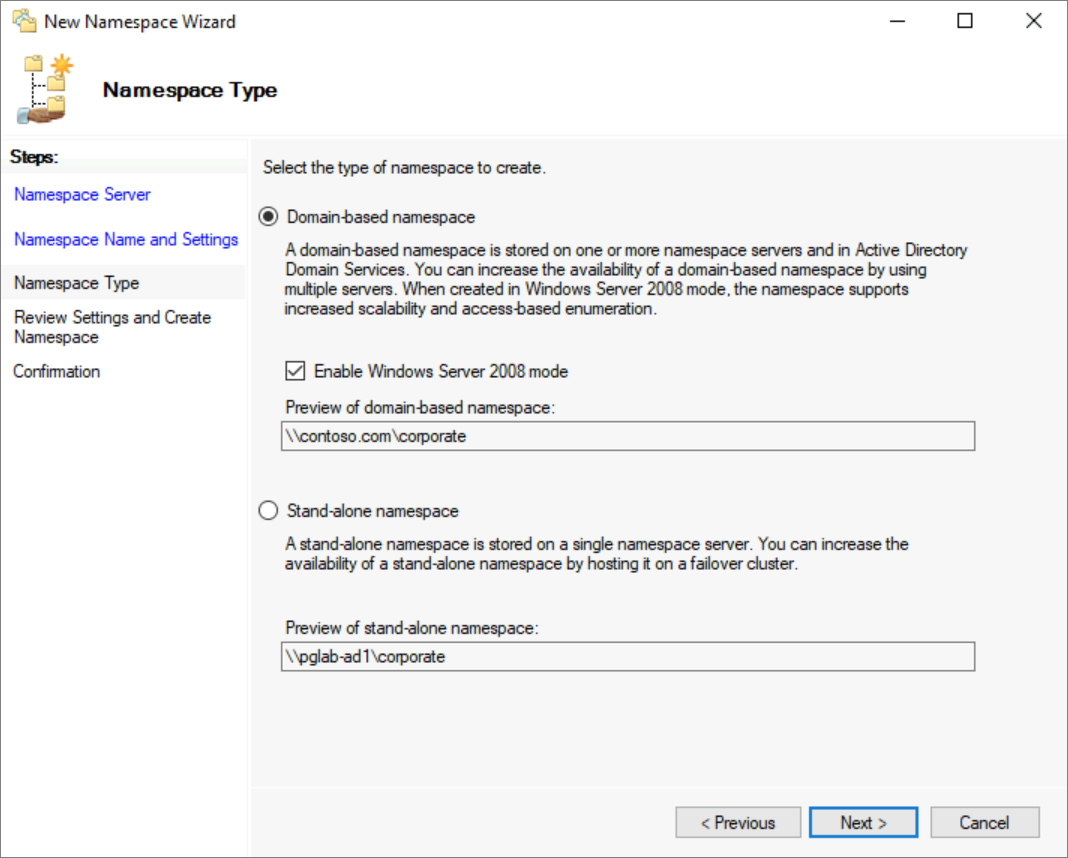
- Ad alanını oluşturmak için Oluştur'u ve iletişim kutusu tamamlandığında Kapat'ı seçin.
Klasörleri ve klasör hedeflerini yapılandırma
Ad alanının yararlı olması için klasörlere ve klasör hedeflerine sahip olması gerekir. Her klasörde, bu içeriği barındıran SMB dosya paylaşımlarının işaretçileri olan bir veya daha fazla klasör hedefi olabilir. Kullanıcılar klasör hedefleri olan bir klasöre göz atarken, istemci bilgisayar saydam olarak istemci bilgisayarı klasör hedeflerinden birine yönlendiren bir başvuru alır. Ad alanına yapı ve hiyerarşi eklemek için klasör hedefleri olmayan klasörleriniz de olabilir.
DFS Ad Alanları klasörlerini dosya paylaşımlarına benzer olarak düşünebilirsiniz.
- DFS Yönetimi konsolunda, yeni oluşturduğunuz ad alanını seçin ve Yeni Klasör'e tıklayın. Sonuçta elde edilen Yeni Klasör iletişim kutusu hem klasörü hem de hedeflerini oluşturmanıza olanak tanır.
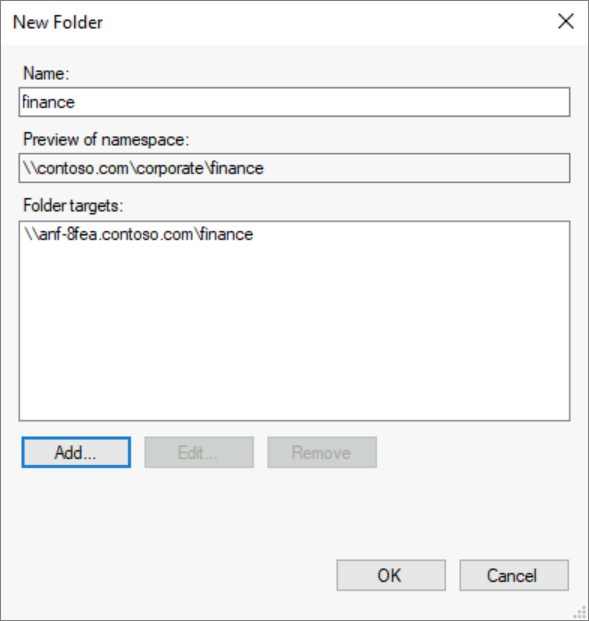
Ad etiketli metin kutusunda paylaşımın adını belirtin.
Bu klasör için klasör hedefleri eklemek için Ekle... öğesini seçin. Sonuçta elde edilen Klasör Hedefi Ekle iletişim kutusu, Azure NetApp Files SMB paylaşımınızın UNC yolunu sağlayabileceğiniz Klasör hedefi yolu etiketli bir metin kutusu sağlar.
Klasör Hedefi Ekle iletişim kutusunda Tamam'ı seçin.
Klasör ve klasör hedeflerini oluşturmak için Yeni Klasör iletişim kutusunda Tamam'ı seçin.
Artık bir ad alanı, klasör ve klasör hedefi oluşturduğunuza göre, dosya paylaşımınızı DFS Ad Alanları aracılığıyla bağlayabilmeniz gerekir. Paylaşımınızın tam yolu olmalıdır \\contoso.com\corporate\finance.
Kök birleştirme ile mevcut sunucu adlarını devralma
DFS Ad Alanları için önemli bir kullanım, dosya paylaşımlarının fiziksel düzenini yeniden düzenleme amacıyla mevcut bir sunucu adını devralmaktır. Örneğin, bir modernleştirme geçişi sırasında Azure NetApp Files birimlerinde birden çok eski dosya sunucusundaki dosya paylaşımlarını birleştirebilirsiniz. Geleneksel olarak, son kullanıcı tanıdıklığı ve belge bağlama özelliği, ayrı dosya sunucularından dosya paylaşımlarını tek bir konakta bir araya getirebilme olanağınızı sınırlar, ancak DFS Ad Alanı kök birleştirme özelliği, birden çok sunucu adını devralmak ve uygun Azure NetApp Files paylaşım adlarına yönlendirmek için tek bir sunucu veya yük devretme kümesi oluşturmanızı sağlar.
Çeşitli veri merkezi geçiş senaryolarında yararlı olsa da, Azure NetApp Files paylaşımları mevcut şirket içi sunucu adlarını tutmanıza izin vermediğinden kök birleştirme özellikle Azure NetApp Files paylaşımlarını benimsemek için kullanışlıdır.
Kök birleştirme yalnızca tek başına ad alanlarıyla kullanılabilir. Dosya paylaşımlarınız için zaten etki alanı tabanlı bir ad alanınız varsa, kök birleştirilmiş ad alanı oluşturmanız gerekmez.
Bu bölümde, tek başına bir sunucuda DFS Ad Alanı kök birleştirmeyi yapılandırma adımları özetlenmiştir. Yüksek oranda kullanılabilir bir mimari için lütfen Microsoft teknik ekibinizle birlikte çalışarak Windows Server yük devretme kümelemesi ve Azure Load Balancer'ı gerektiği gibi yapılandırın. Aşağıdaki grafikte yüksek oranda kullanılabilir bir mimari örneği gösterilmektedir.
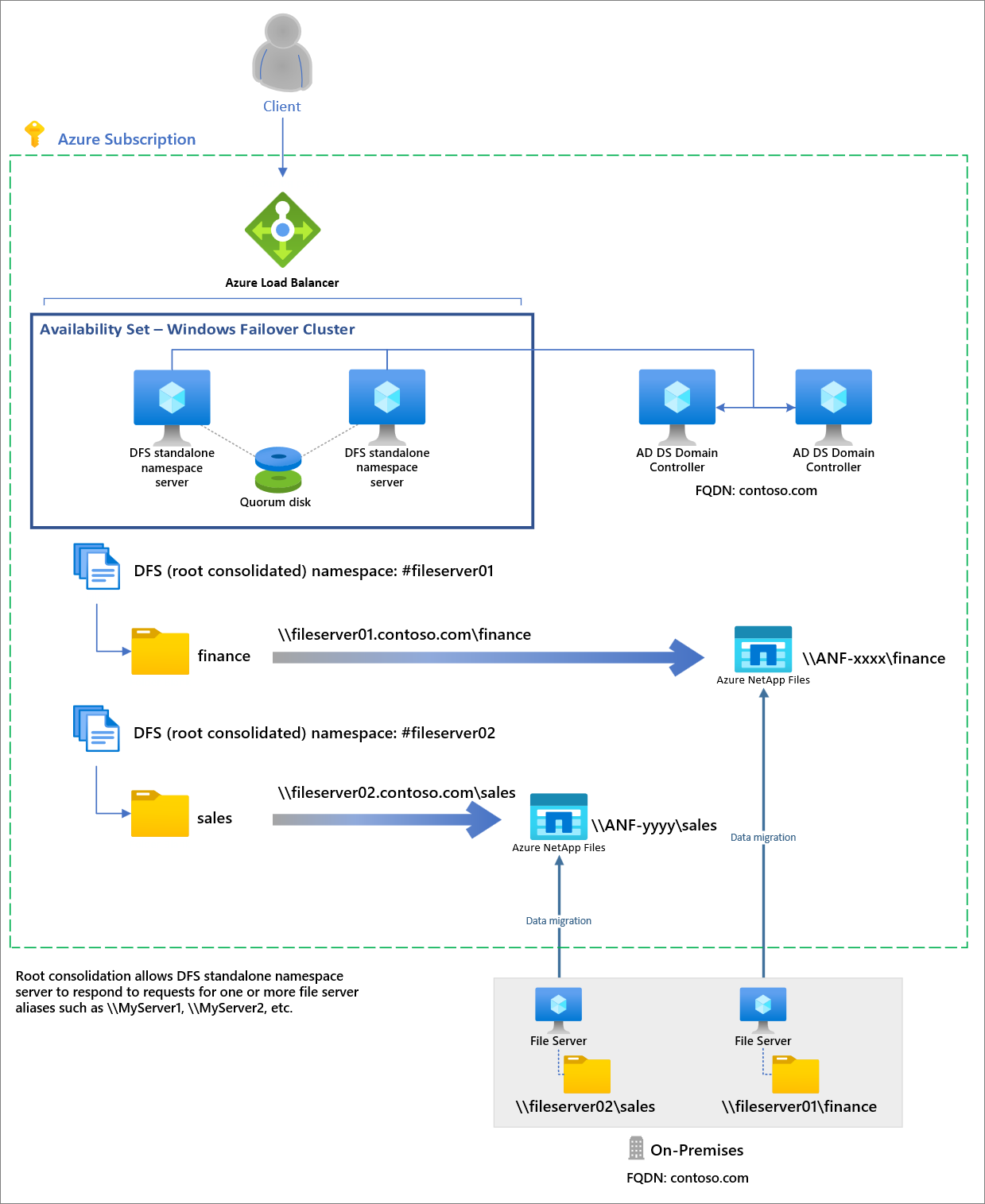
Kök birleştirmeyi etkinleştirme
Kök birleştirme, tek başına DFS Ad Alanı sunucusunda veya yük devretme kümesinde yükseltilmiş bir PowerShell oturumundan (veya PowerShell uzaktan iletişim kullanılarak) aşağıdaki kayıt defteri anahtarları ayarlanarak etkinleştirilebilir.
New-Item `
-Path "HKLM:SYSTEM\CurrentControlSet\Services\Dfs" `
-Type Registry `
-ErrorAction SilentlyContinue
New-Item `
-Path "HKLM:SYSTEM\CurrentControlSet\Services\Dfs\Parameters" `
-Type Registry `
-ErrorAction SilentlyContinue
New-Item `
-Path "HKLM:SYSTEM\CurrentControlSet\Services\Dfs\Parameters\Replicated" `
-Type Registry `
-ErrorAction SilentlyContinue
Set-ItemProperty `
-Path "HKLM:SYSTEM\CurrentControlSet\Services\Dfs\Parameters\Replicated" `
-Name "ServerConsolidationRetry" `
-Value 1
Mevcut dosya sunucusu adları için DNS girdileri oluşturma
DFS Ad Alanlarının mevcut dosya sunucusu adlarına yanıt verebilmesi için, DFS Ad Alanları sunucu adını işaret eden mevcut dosya sunucularınız için diğer ad (CNAME) kayıtları oluşturmanız gerekir . DNS kayıtlarınızı güncelleştirmeye yönelik tam yordam, kuruluşunuzun hangi sunucuları kullandığına ve kuruluşunuzun DNS yönetimini otomatikleştirmek için özel araçlar kullanıp kullanmasına bağlıdır. Windows Server'a dahil edilen ve Windows AD tarafından otomatik olarak kullanılan DNS sunucusu için aşağıdaki adımlar gösterilir. Bu örnekte DFS-N sunucu adı şeklindedir mydfscluster.
Windows DNS sunucusundan DNS yönetim konsolunu açın.
Etki alanınız için ileriye doğru arama bölgesine gidin. Örneğin, etki alanınız ise
contoso.com, ileriye doğru arama bölgesi yönetim konsolundaki İleriye Doğru Arama Bölgeleri>contoso.comaltında bulunabilir. Bu iletişim kutusunda gösterilen tam hiyerarşi, ağınızın DNS yapılandırmasına bağlıdır.İleriye doğru arama bölgenize sağ tıklayın ve Yeni Diğer Ad (CNAME) öğesini seçin.
Sonuçta elde edilen iletişim kutusunda, değiştirdiğiniz dosya sunucusunun kısa adını girin (tam etki alanı adı, Tam etki alanı adı etiketli metin kutusuna otomatik olarak doldurulur)
Hedef konağın Tam etki alanı adı (FQDN) etiketli metin kutusuna, ayarladığınız DFS-N sunucusunun adını girin. İsterseniz sunucuyu seçmenize yardımcı olması için Gözat düğmesini kullanabilirsiniz.

- Sunucunuz için CNAME kaydını oluşturmak için Tamam'ı seçin.
Ad alanı oluşturma
DFS Ad Alanları için temel yönetim birimi ad alanıdır. Ad alanı kökü veya adı, ad alanının başlangıç noktasıdır; örneğin UNC yolunda \\contoso.com\Public\ad alanı kökü şeklindedir Public.
Kök birleştirme ile var olan bir sunucu adını devralmak için ad alanının adı, devralmak istediğiniz sunucu adının adı olmalı ve karakteriyle # eklenmelidir. Örneğin, adlı MyServermevcut bir sunucuyu devralmak istiyorsanız adlı #MyServerbir DFS-N ad alanı oluşturursunuz. Aşağıdaki PowerShell bölümü, öğesinin ön ödemesini #gerçekleştirir, ancak DFS Yönetim konsolu aracılığıyla oluşturursanız, uygun şekilde eklemeniz gerekir.
DFS Yönetim konsolunu açın. Bu, Başlangıç düğmesini seçip DFS Yönetimi yazarak bulunabilir. Sonuçta elde edilen yönetim konsolunda, sırasıyla DFS Ad Alanları ve DFS Çoğaltma'ya (DFS-R) başvuran iki Ad Alanı ve Çoğaltma bölümü vardır.
Ad Alanları bölümünü seçin ve Yeni Ad Alanı düğmesini seçin (Ad Alanları bölümüne sağ tıklayabilirsiniz). Sonuçta elde edilen Yeni Ad Alanı Sihirbazı , ad alanı oluşturma işleminde size yol gösterir.
Sihirbazdaki ilk bölüm, ad alanını barındırmak için DFS Ad Alanı sunucusunu seçmenizi gerektirir. Birden çok sunucu bir ad alanını barındırabilir, ancak DFS Ad Alanlarını bir kerede bir sunucuyla ayarlamanız gerekir. İstenen DFS Ad Alanı sunucusunun adını girin ve İleri'yi seçin.
Ad Alanı Adı ve Ayarlar bölümünde ad alanınızın istenen adını girip İleri'yi seçebilirsiniz.
Ad Alanı Türü bölümü, Etki alanı tabanlı bir ad alanı ile tek başına ad alanı arasında seçim yapmanıza olanak tanır. Mevcut bir dosya sunucusu/NAS cihaz adını korumak için DFS Ad Alanları'nı kullanmayı planlıyorsanız, tek başına ad alanı seçeneğini belirlemeniz gerekir. Diğer senaryolarda etki alanı tabanlı bir ad alanı seçmelisiniz. Ad alanı türleri arasında seçim yapma hakkında daha fazla bilgi için ad alanı türleri bölümüne bakın.
Ortamınız için istediğiniz ad alanı türünü seçin ve İleri'yi seçin. Sihirbaz daha sonra oluşturulacak ad alanını özetler.
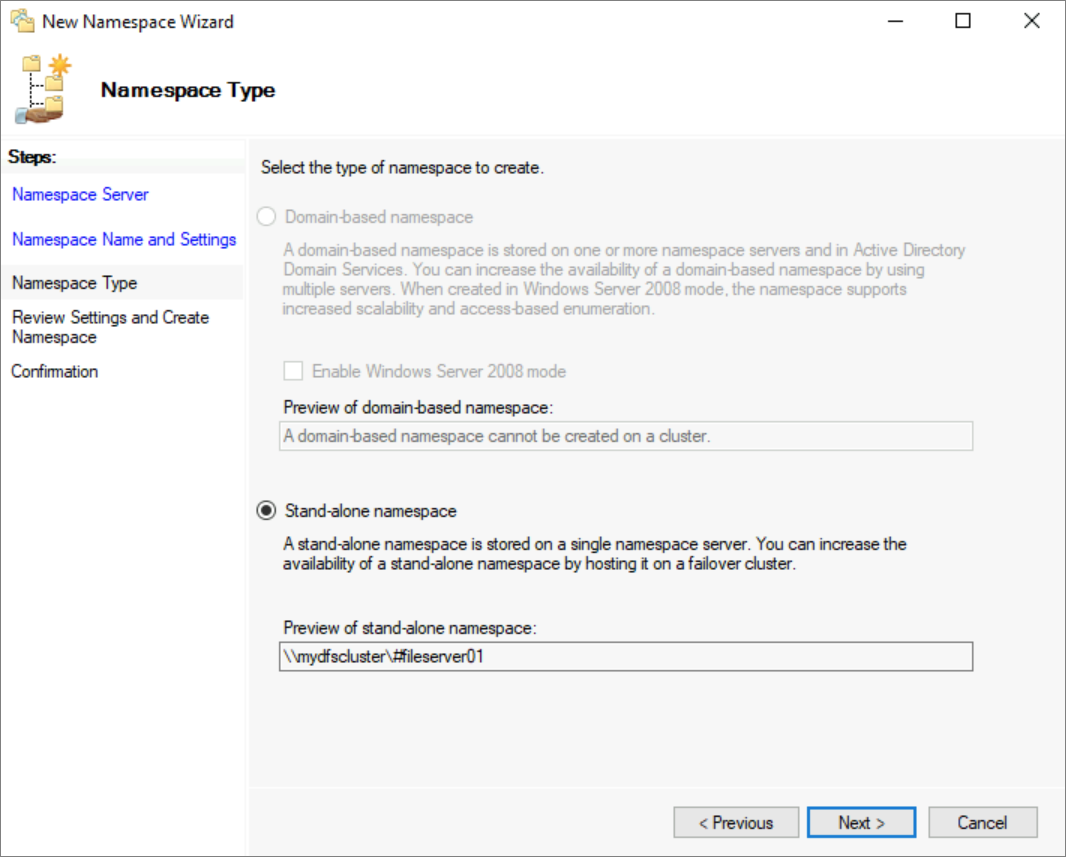
- Ad alanını oluşturmak için Oluştur'u ve iletişim kutusu tamamlandığında Kapat'ı seçin.
Klasörleri ve klasör hedeflerini yapılandırma
Ad alanının yararlı olması için klasörlere ve klasör hedeflerine sahip olması gerekir. Her klasörde, bu içeriği barındıran SMB dosya paylaşımlarının işaretçileri olan bir veya daha fazla klasör hedefi olabilir. Kullanıcılar klasör hedefleri olan bir klasöre göz atarken, istemci bilgisayar saydam olarak istemci bilgisayarı klasör hedeflerinden birine yönlendiren bir başvuru alır. Ad alanına yapı ve hiyerarşi eklemek için klasör hedefleri olmayan klasörleriniz de olabilir.
DFS Ad Alanları klasörlerini dosya paylaşımlarına benzer olarak düşünebilirsiniz.
- DFS Yönetimi konsolunda, yeni oluşturduğunuz ad alanını seçin ve Yeni Klasör'e tıklayın. Sonuçta elde edilen Yeni Klasör iletişim kutusu hem klasörü hem de hedeflerini oluşturmanıza olanak tanır.
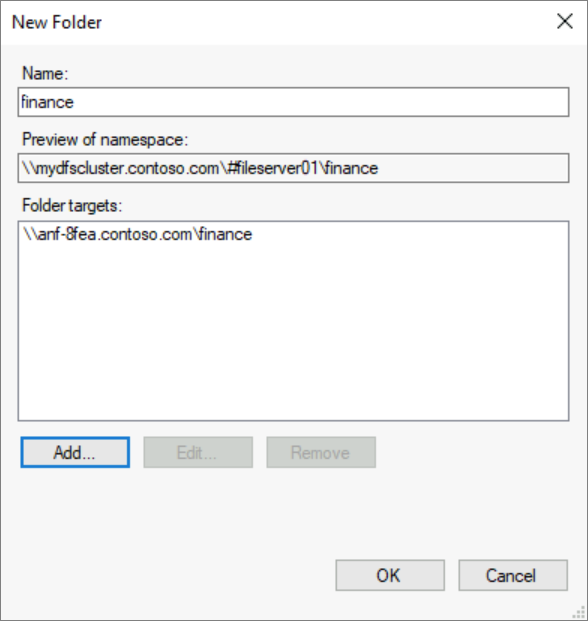
Ad etiketli metin kutusunda paylaşımın adını belirtin.
Bu klasör için klasör hedefleri eklemek için Ekle... öğesini seçin. Sonuçta elde edilen Klasör Hedefi Ekle iletişim kutusu, Azure NetApp Files SMB paylaşımınızın UNC yolunu sağlayabileceğiniz Klasör hedefi yolu etiketli bir metin kutusu sağlar.
Klasör Hedefi Ekle iletişim kutusunda Tamam'ı seçin.
Klasör ve klasör hedeflerini oluşturmak için Yeni Klasör iletişim kutusunda Tamam'ı seçin.
Artık bir ad alanı, klasör ve klasör hedefi oluşturduğunuza göre, dosya paylaşımınızı DFS Ad Alanları aracılığıyla bağlayabilmeniz gerekir. Kök birleştirme ile tek başına bir ad alanı kullanarak, gibi \\fileserver01\financeeski sunucu adınız üzerinden doğrudan erişebilirsiniz.